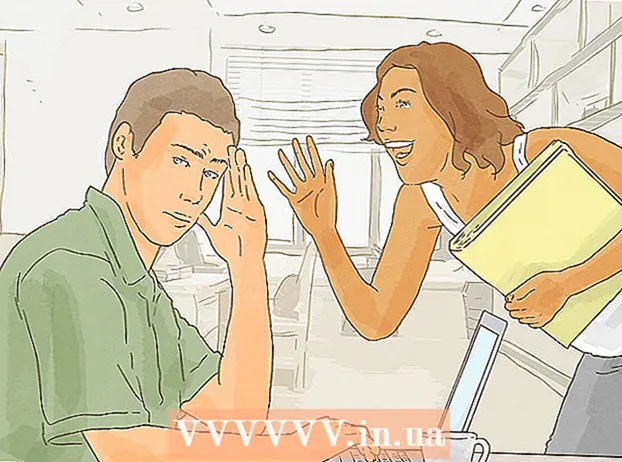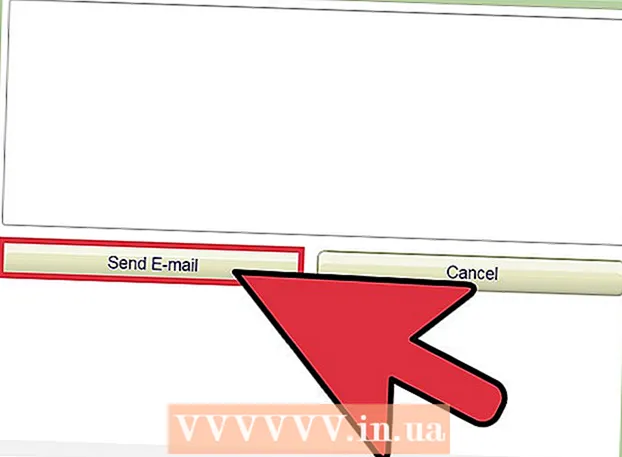نویسنده:
Laura McKinney
تاریخ ایجاد:
1 ماه آوریل 2021
تاریخ به روزرسانی:
1 جولای 2024

محتوا
این مقاله نحوه مشاهده آدرس IP خصوصی و عمومی رایانه مستقر در Linux را به شما نشان می دهد.
مراحل
روش 1 از 2: آدرس IP عمومی خود را پیدا کنید
بدانید چه زمانی از این روش استفاده کنید. آدرس IP عمومی شما اطلاعاتی است که وب سایت ها و سرویس ها هنگام دسترسی از طریق رایانه به آنها می بینند. اگر می خواهید از طریق اتصال از راه دور که شبکه یکسانی ندارد به رایانه خود متصل شوید ، به آدرس IP عمومی نیاز دارید.

باز کردن ترمینال روی نماد برنامه Terminal دوبار کلیک کنید یا ترکیبی از کلیدها را فشار دهید Ctrl+Alt+تی برای باز کردن یک پنجره ترمینال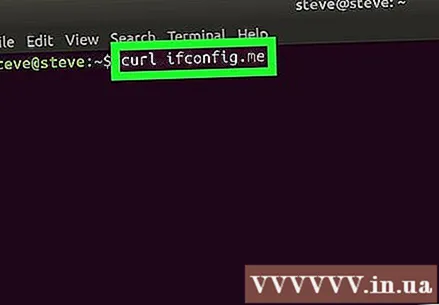
یک دستور IP عمومی وارد کنید. دستورات را وارد خواهید کرد ifconfig.me را حلقه کنید وارد پنجره ترمینال شوید. این یک دستور برای دریافت آدرس IP عمومی شما از یک وب سایت است.
مطبوعات وارد شوید. این دستور را اجرا می کند.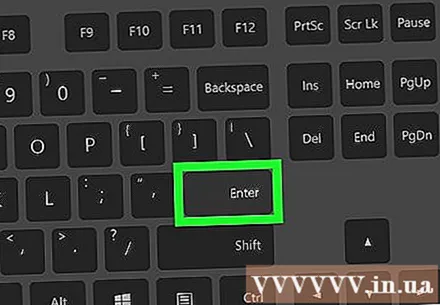

صبر کنید تا آدرس IP عمومی شما نشان داده شود. آدرس IP نشان داده شده در زیر دستوری که وارد کرده اید آدرس IP عمومی شبکه شماست. تبلیغات
روش 2 از 2: آدرس IP خصوصی خود را پیدا کنید
بدانید چه زمانی از این روش استفاده کنید. اگر می خواهید آدرس IP رایانه خود را در شبکه Wi-Fi پیدا کنید (به عنوان مثال ، وقتی می خواهید روتر خود را به رایانه خود هدایت کنید) ، باید آدرس IP خصوصی را بدانید.
باز کردن ترمینال روی نماد برنامه Terminal کلیک یا دوبار کلیک کنید یا یک ترکیب کلید را فشار دهید Ctrl+Alt+تی برای باز کردن یک پنجره ترمینال
دستور "نمایش IP" را وارد کنید. یک سفارش وارد کنید ifconfig وارد پنجره ترمینال شوید. در اینجا چند دستور دیگر وجود دارد که می توانید امتحان کنید: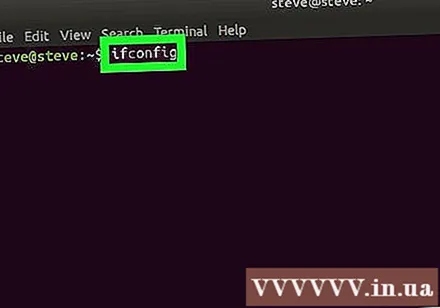
- ip addr
- ip یک
کلید را فشار دهید وارد شوید. با این کار دستور اجرا می شود و اطلاعات آدرس IP هر دستگاه متصل به شبکه ، از جمله رایانه شما نمایش داده می شود.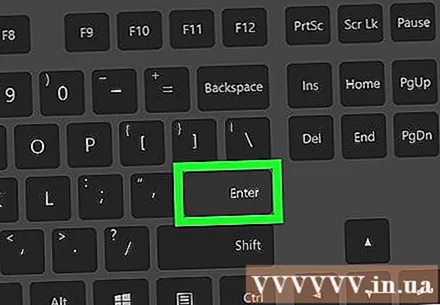
عنوان رایانه را پیدا کنید. اطلاعات رایانه شما معمولاً در زیر عنوان "wlo1" (یا "wlan0") نمایش داده می شود ، درست در سمت راست برچسب "inet".
مشاهده اطلاعات آدرس IP خصوصی. آدرس IPv4 در سمت راست برگه "inet" نمایش داده می شود. این آدرس IP رایانه در شبکه فعلی شما است.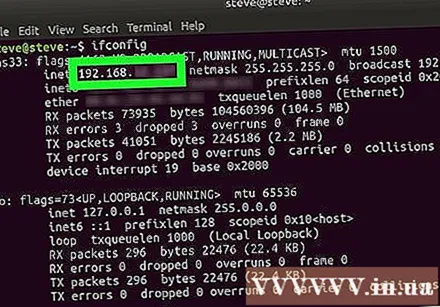
- می توانید آدرس IPv6 را در کنار برچسب "inet6" مشاهده کنید. آدرسهای IPv6 کمتر از آدرسهای IPv4 استفاده می شود.
دستور "نام میزبان" را امتحان کنید. در برخی از نسخه های لینوکس ، مانند اوبونتو ، با وارد کردن یک دستور می توانید آدرس IP رایانه خود را مشاهده کنید نام میزبان -من (این یک "i" بزرگ است ، نه یک حرف "L") و کلید را فشار دهید وارد شوید. تبلیغات
مشاوره
- آدرس IP خصوصی شماره ای است که در یک شبکه بی سیم به رایانه شما اختصاص داده می شود ، در حالی که آدرس IP عمومی آدرس شبکه شماست.
هشدار
- از اشتراک آدرس IP عمومی رایانه خودداری کنید.